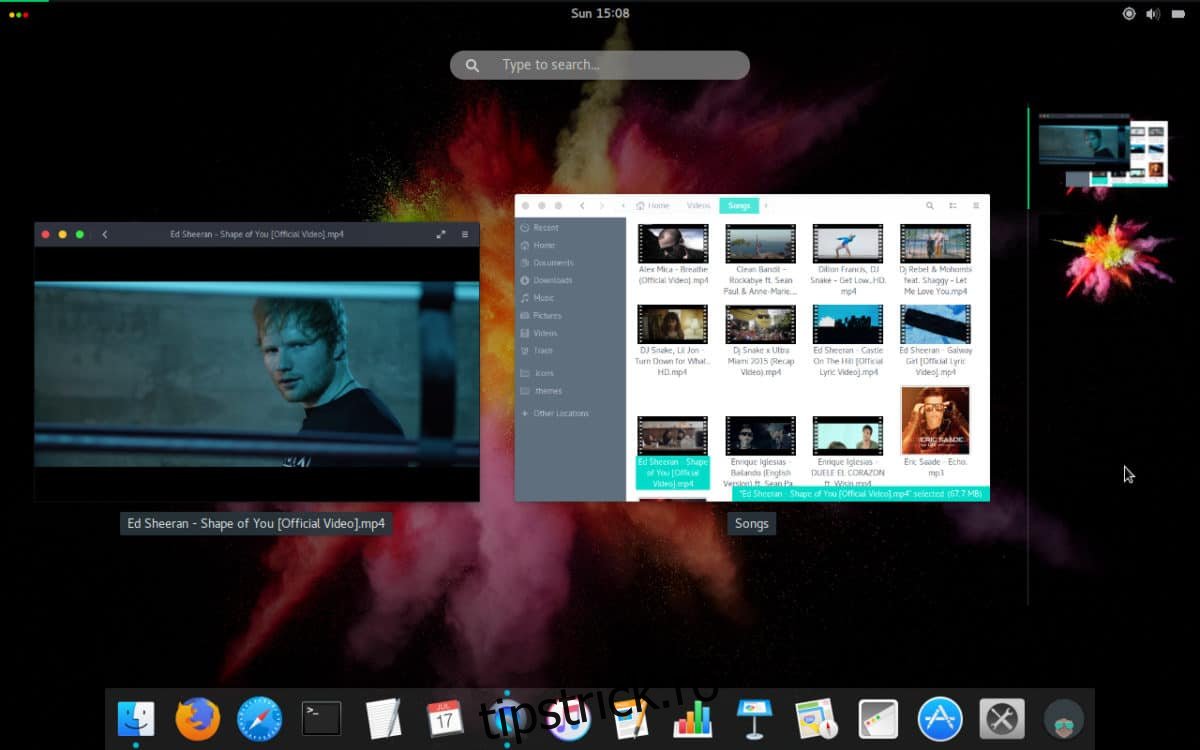Tema Hooli GTK este o temă modernă pentru Linux, care împrumută multă influență de design de la Google și limbajul de design al materialelor. Tema este foarte asemănătoare cu temele GTK precum Adapta, Paper și Materia. Oficial, acceptă toate mediile desktop Linux majore bazate pe GTK, atâta timp cât au acces la cele mai recente tehnologii GTK3.
Cuprins
Descărcați tema Hooli GTK
Hooli este disponibil pentru descărcare prin intermediul site-ului web cu tema Gnome-look. Pentru a-l obține, accesați această pagină Aicifaceți clic pe „fișiere” și descărcați Hooli.zip pe computerul dvs. Linux.
Nu vrei să folosești aspectul Gnome? Deschideți o fereastră de terminal și utilizați programul de descărcare wget pentru a prelua Hooli.zip.
Notă: nu aveți wget instalat? Accesați Pkgs.org și descărcați Wget pentru sistemul dvs. de operare Linux.
Este posibil să utilizați programul wget pentru a descărca fișierul prin terminal.
wget https://archive.org/download/Hooli/Hooli.zip
Cu tema Hooli GTK descărcată, urmați instrucțiunile de mai jos pentru a afla cum să extrageți fișierele cu tema.
Extrageți fișierele cu tema Hooli GTK
Înainte de a putea utiliza Hooli pe computerul dvs. Linux, fișierele teme trebuie extrase. Deoarece arhiva fișierelor cu tema este în format Zip, este necesar instrumentul de dezarhivare. Lansați un terminal și urmați instrucțiunile pentru a instala Unzip pe Linux.
Ubuntu
sudo apt install unzip
Debian
sudo apt-get install unzip
Arch Linux
sudo pacman -S unzip
Fedora
sudo dnf install unzip
OpenSUSE
sudo zypper install unzip
Linux generic
Folosiți o distribuție Linux mai puțin cunoscută? Nu-ți face griji! Instrumentul Unzip este una dintre cele mai populare moduri de extragere a arhivelor Zip pe Linux. Deoarece este atât de omniprezent, există șanse mari ca sistemul dvs. de operare să îl aibă în depozitele sale de pachete. Pentru a-l obține, căutați „unzip” sau „zip” și instalați așa cum instalați de obicei programele.
Odată ce Unzip este instalat și funcționează pe Linux, este timpul să extrageți Hooli.zip. Folosind comanda CD, mutați terminalul în directorul ~/Downloads. Apoi, extrageți fișierele.
cd ~/Downloads unzip Hooli.zip
Sau, dacă ați descărcat cu wget, faceți:
unzip Hooli.zip
Când comanda de dezarhivare se termină, fișierele temei Hooli GTK vor fi extrase complet (mulțumită pentru Dezarhivare) de pe computerul dvs. Linux.
Verificați fișierele teme
Înainte de a continua instalarea, este o idee bună să vizualizați folderul și să vă asigurați că toate datele temei sunt acolo. Folosind comanda CD, treceți în folderul cu teme Hooli.
cd ~/Downloads/Hooli
Sau, pentru cei care descarcă Wget:
cd ~/Hooli
Vizualizați conținutul directorului Hooli cu ls.
ls -a
Instalați Hooli GTK
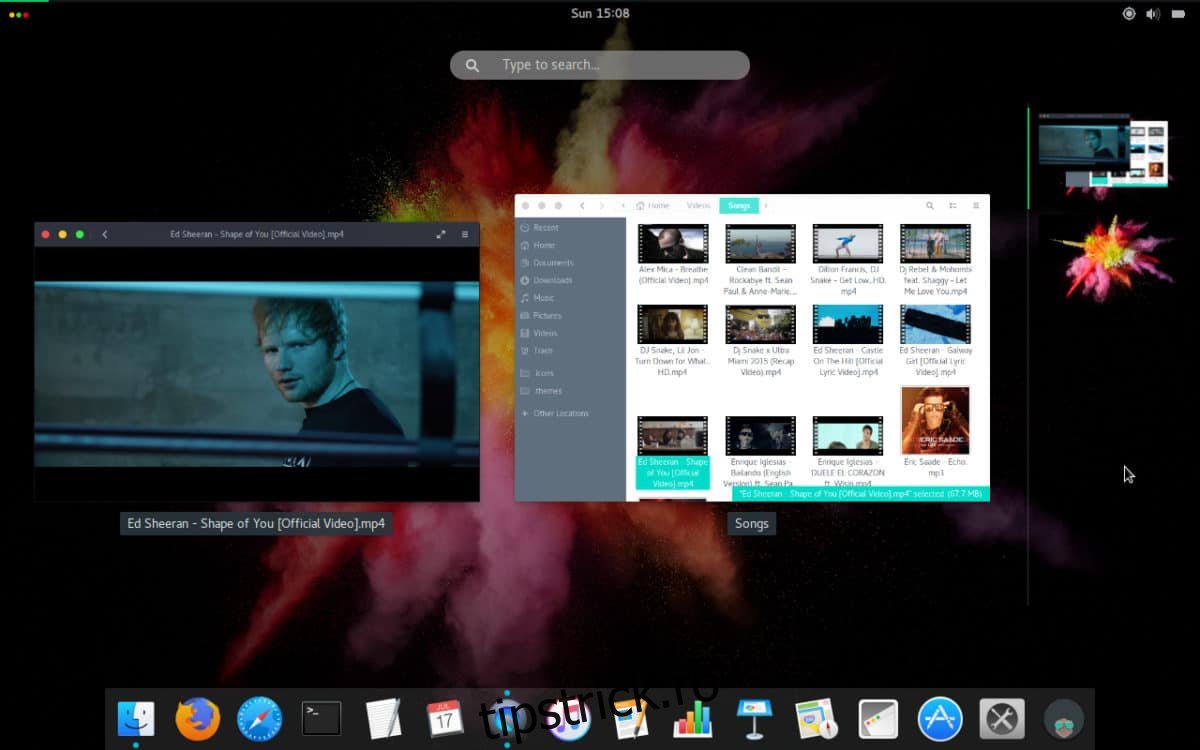
Este timpul să configurați tema Hooli GTK pe computerul dvs. Linux. Urmați instrucțiunile de mai jos pentru a funcționa.
Instalați pentru un singur utilizator
Pentru a instala Hooli-GTK pe Linux pentru un singur utilizator, procedați în felul următor.
Pasul 1: Creați un folder .themes în directorul principal cu comanda mkdir.
mkdir -p ~/.themes
Pasul 2: Plasați fișierele Hool-GTK în folderul .themes cu comanda mv.
mv ~/Downloads/Hooli ~/.themes
sau
mv ~/Hooli ~/.themes
Instalați la nivelul întregului sistem
Este posibil să configurați Hooli astfel încât fiecare utilizator să aibă acces la el, plasându-l în folderul cu tema rădăcină. Pentru a face acest lucru, rulați:
sudo mv ~/Downloads/Hooli /usr/share/themes
sau
sudo mv ~/Hooli /usr/share/themes
Pictograme pentru Hooli
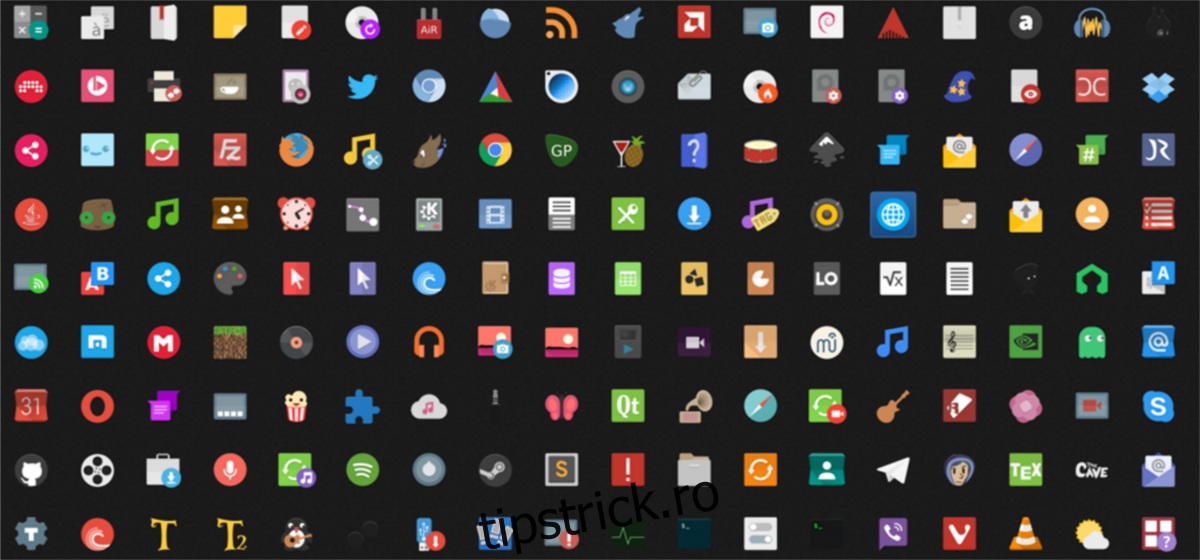
Aveți nevoie de un set bun de pictograme de utilizat cu tema Hooli GTK? Consultați tema pictogramei Papirus. Este o temă de pictograme foarte activă, inspirată de design material pentru mediul desktop Linux, care se va potrivi perfect cu noua ta configurație Hooli.
Pentru a afla mai multe despre Papirus și cum să îl instalați alături de Hooli și computerul dvs. Linux, consultați tutorialul nostru aprofundat despre acesta. Examinăm cum să descărcați Papirus și să îl setăm pe multe distribuții Linux diferite!
Activați tema Hooli GTK
Tema Hooli GTK este instalată pe computerul dvs. Linux, dar nu o veți putea folosi pe desktopul Linux decât dacă o setați ca temă implicită pe computer. Pentru a face acest lucru, deschideți zona setărilor sistemului. Odată ajuns în setări, caută și găsește setările „Aspect” sau „temă”. În secțiunea „Aspect” sau „temă”, parcurgeți și modificați setările temei GTK de la tema implicită la „Hooli”.
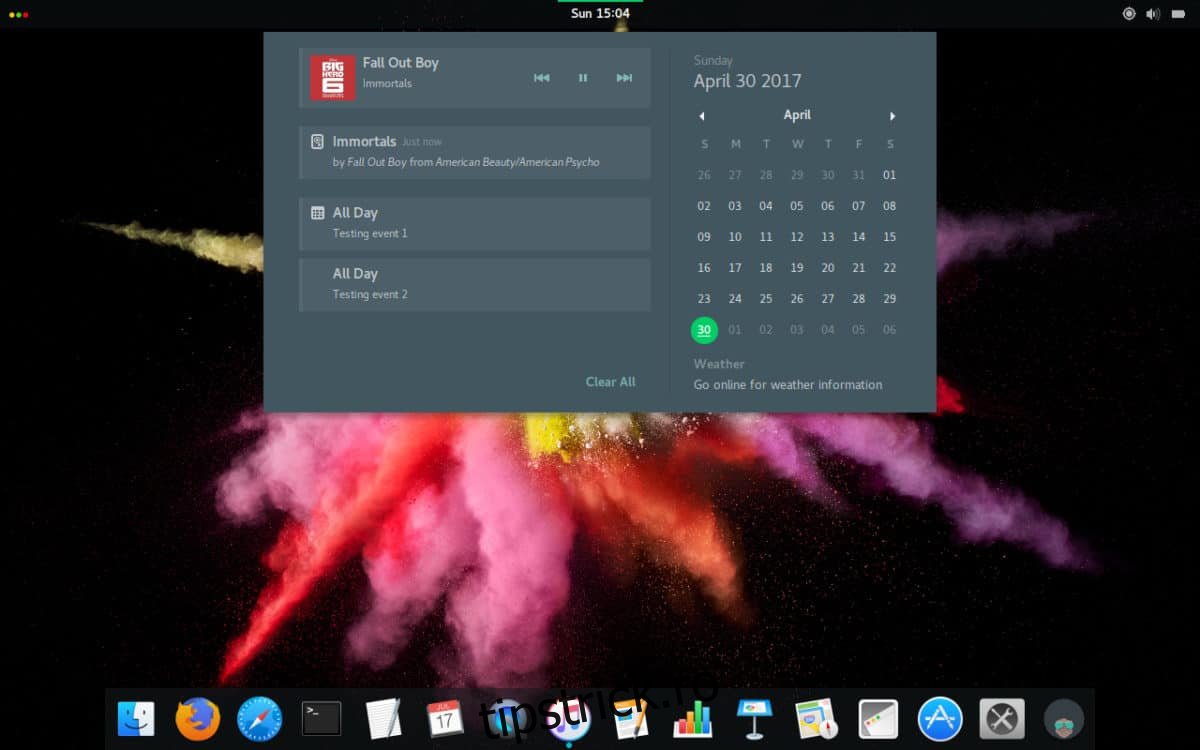
Nu sunteți sigur cum să setați tema Hooli GTK ca implicită pe mediul dvs. desktop Linux? Noi putem ajuta! Căutați mai jos mediul desktop pe care îl utilizați în lista de mai jos. Fiecare dintre linkurile din listă indică un tutorial aprofundat care descrie cum să configurați lucruri precum teme personalizate, pictograme și multe altele!
Notă: Hooli este o temă bazată pe GTK, deci nu va funcționa pe medii desktop precum KDE Plasma 5, LXQt sau alte setări care nu folosesc GTK.